좋아하는 영화나 비디오의 실제 복사본을 보관하려면 자신만의 DVD를 만드는 것이 좋습니다. 이 경우 DVD 버너가 도움이 되도록 설계되었습니다. 특히 안정적이고 전문적인 DVD 버너가 필요합니다. Cisdem DVD 버너 당신에게 좋은 선택이 될 수 있습니다. 사용하기 쉽고 Windows 및 MacOS와 호환됩니다. 여기에서는 Cisdem DVD Burner 검토를 수행하여 소프트웨어에 대한 더 나은 이해를 제공합니다.
Cisdem DVD 버너의 전체 기능
좋아하는 비디오를 DVD로 굽기 전에 다음을 통해 Cisdem DVD 버너, 당신은 궁금할 것입니다: Cisdem을 사용하는 것이 안전한가요? 걱정하지 마세요! Cisdem은 2014년부터 고효율 소프트웨어를 사용하기로 했고, Cisdem DVD Burner는 강력한 DVD 버닝 및 편집 기능을 갖춘 전문 DVD 버닝 소프트웨어입니다. Cisdem DVD Burner의 전반적인 주요 기능은 다음과 같습니다.
다양한 비디오 형식 지원
좋은 DVD 버너는 다양한 비디오에서 DVD를 굽는 것을 지원해야 합니다. Cisdem DVD Burner도 예외는 아닙니다. MP4/MKV/AVI/WMV/VOB/MPEG 파일과 최신 4K/5K UHD 비디오를 포함한 훨씬 더 많은 비디오 형식을 굽는 것을 지원합니다.
또한 YouTube, Facebook 등과 같은 온라인 스트리밍 플랫폼에서 다운로드한 비디오를 지원합니다. 물론 iPhone과 카메라와 같은 모바일 기기에서 촬영한 비디오는 Cisdem DVD Burner를 통해 읽고 DVD로 구울 수 있습니다. Cisdem DVD Burner는 비디오를 DVD 디스크, DVD 폴더 및 ISO 파일로 구울 수 있으며, 모두 사용자의 선택에 달려 있습니다.

비디오 편집기로 삽입
Cisdem DVD Burner를 사용하면 비디오를 트리밍하여 지속 시간을 사용자 지정하거나, 원하는 크기로 자르거나, 직접 워터마크를 추가하는 등 DVD를 사용자 지정할 수 있습니다. 내장된 비디오 편집기는 Cisdem DVD Burner를 다른 DVD 버너와 다른 소프트웨어로 만듭니다. 자막을 추가하고 DVD에 챕터를 만들 수도 있습니다. DVD에서 비디오를 미리 보려면 썸네일을 설정하는 것을 잊지 마세요.
무료 DVD 메뉴 템플릿을 많이 제공합니다.
Cisdem DVD Burner에서는 다양한 경우와 테마에 맞는 DVD 메뉴 템플릿을 제공합니다. 귀하의 DVD 콘텐츠에 맞는 템플릿을 선택할 수 있습니다. 예를 들어, 선호하는 메뉴 배경을 선택하고, 해당 비디오 제목을 문자로 입력하고, 제목 버튼을 표시할 수 있습니다. DVD에 배경 음악을 추가할 수도 있습니다.
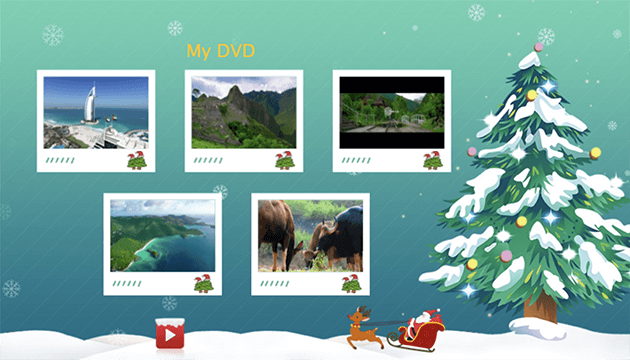
고속 다운로드를 지원하면서 높은 비디오 품질을 유지합니다.
Cisdem DVD Burner는 원래 비디오 품질을 유지합니다. DVD의 비디오는 컴퓨터나 다른 장치에 있는 비디오만큼 고품질입니다. 동시에 가장 빠른 굽기 속도를 제공합니다. 비디오를 DVD에 굽는 데 오랜 시간을 기다릴 필요가 없습니다.
Cisdem DVD 버너를 사용하여 DVD를 만드는 방법
사용하기 쉬운 DVD 버너에 대한 아래 지침을 따르세요.
1단계. 다운로드, 설치 및 실행 Cisdem DVD 버너
2단계. 소프트웨어에 파일을 추가합니다.
구울 동영상을 드래그 앤 드롭으로 저장할 수 있습니다. 원천 탭. 아니면 다음으로 가세요 파일 > 파일 추가 대상 비디오를 추가하십시오.
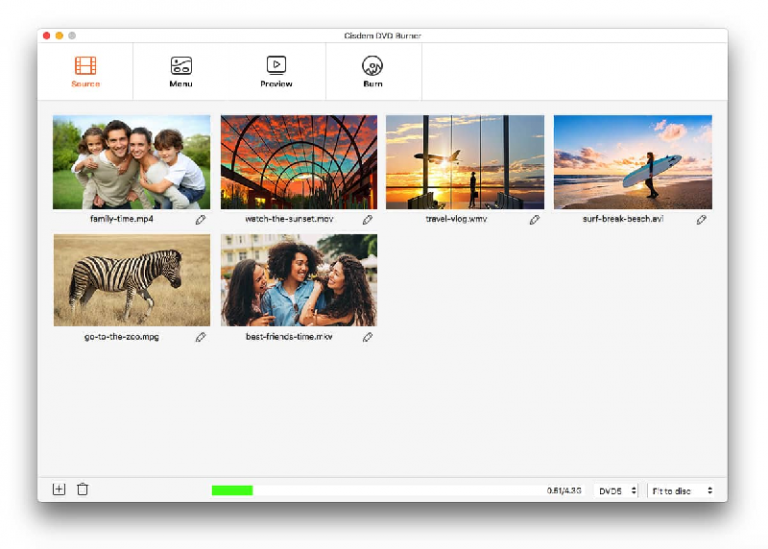
3단계. 동영상을 편집하세요. 다음을 클릭하세요. 펜 필요한 경우 비디오 편집기로 이동하려면 아이콘을 클릭하세요. 비디오를 다듬거나 자르고, 워터마크를 추가하고, 챕터를 추가하는 등의 작업을 수행할 수 있습니다.
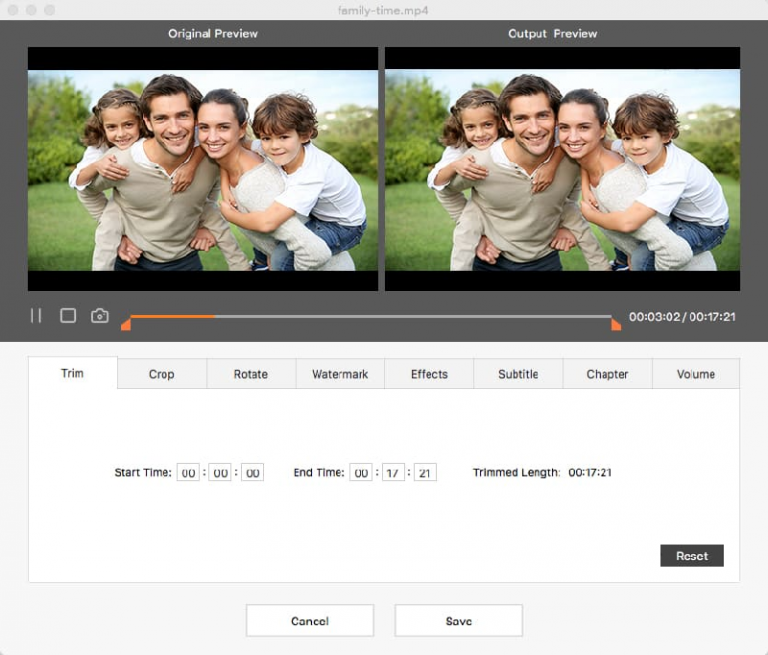
4단계. DVD 메뉴 사용자 정의
로 이동 메뉴 탭. Cisdem DVD Burner의 사전 설치된 무료 메뉴 템플릿에서 선택하거나 직접 메뉴를 디자인할 수 있습니다. 배경 이미지, 프레임 스타일, 버튼 및 텍스트 콘텐츠, 메뉴의 모든 부분을 사용자가 조정할 수 있습니다.
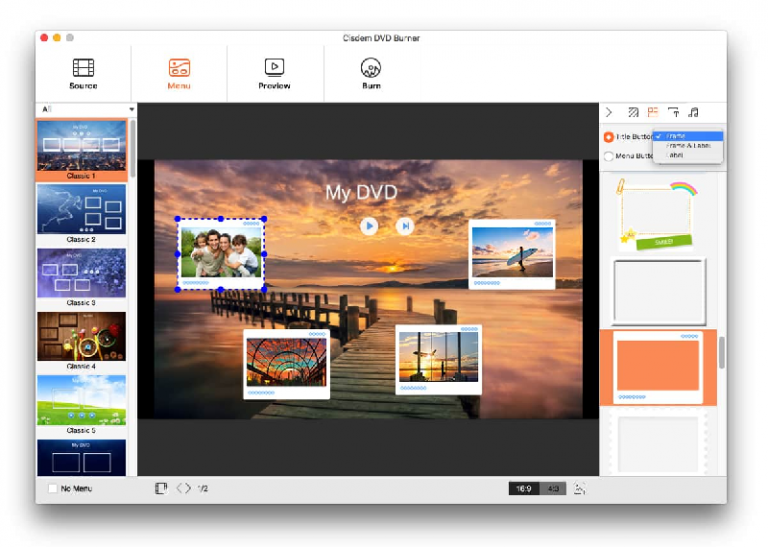
5단계. 나만의 DVD 만들기
빈 DVD를 컴퓨터에 넣고 키를 누른 후 다음으로 이동합니다. 불타다 탭. 굽기 설정이 표시됩니다. 기본적으로 비디오는 다음과 같이 선택됩니다. 디스크에 굽기. 을 작성 DVD 이름 다른 설정을 확인한 다음 불타다 나만의 DVD를 만들 수 있습니다.
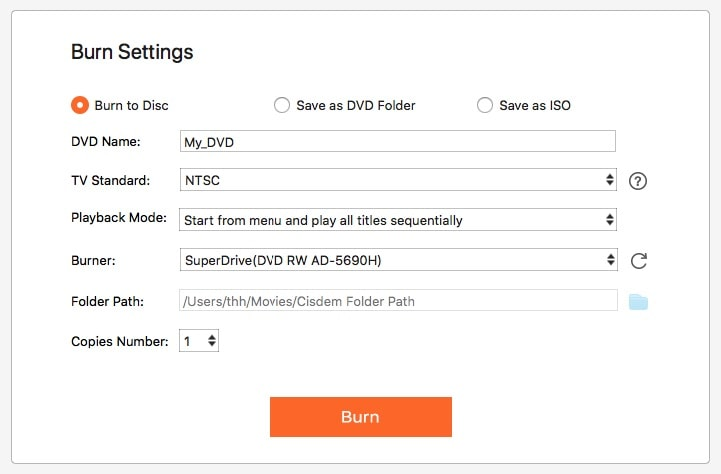
Cisdem DVD 버너: 가격, 장단점
사용법을 숙지하신 후 Cisdem DVD Burner의 장점과 단점에 대해 자세히 알아보시고 계속 사용할지 결정하시기 바랍니다.
장점:
- 사용하기 쉽지만 강력한 DVD 버너
- 고품질 비디오 출력
- 다양한 비디오 형식 지원
- 사용하기에 안전함
단점:
- 기간 한정 무료 평가판.
- DVD 버너의 정식 버전을 활성화하려면 비용을 지불하고 구독해야 합니다.
가격:
위에서 언급했듯이, Cisdem DVD Burner는 제한된 기간 동안만 지속됩니다. 선호하는 유료 DVD Burner 라이선스를 선택할 수 있습니다.
1년 구독: $39.99
평생 구매: $59.99
소프트웨어를 구독하면 30일 환불 보장을 누릴 수 있습니다.
더 나은 DVD 굽기 소프트웨어가 있나요?
이 Cisdem DVD Burner 리뷰는 의심할 여지 없이 Cisdem DVD Burner가 훌륭하고 전문적인 DVD 버너 소프트웨어임을 보여줍니다. 그러나 구독 플랜은 다른 DVD 버너에 비해 약간 비쌉니다. 선택할 수 있는 더 나은 DVD 버닝 소프트웨어가 있는지 궁금할 수 있습니다.
다행히 대답은 '예'입니다. 여기서 대안을 소개합니다 VideoByte DVD 크리에이터 당신에게. DVD 및 Blu-ray 디스크/DVD 폴더/ISO 파일로 비디오를 만드는 데 도움이 됩니다.
Cisdem DVD 버너의 최고의 대안: VideoByte DVD Creator
Cisdem DVD Burner의 대안 - VideoByte DVD 크리에이터, 쉽고 전문적으로 비디오를 DVD로 구울 수 있습니다. 이 소프트웨어를 사용하면 자신만의 고품질 DVD를 쉽게 만들 수 있습니다. Windows 및 MacOS와 호환되며 다양한 비디오 형식을 지원합니다. VideoByte DVD Creator를 통해 쉽게 맞춤형 DVD를 만들 수 있습니다.
VideoByte DVD Creator의 주요 기능
- 다양한 비디오 형식을 지원합니다. AVI/MPEG/MP4/3GP/VOB/TS/FLV 등과 같은 다양한 형식의 비디오를 VideoByte DVD Creator로 읽고 구울 수 있습니다.
- 맞춤형 DVD를 제작할 수 있는 비디오 편집기가 내장되어 있습니다. 직접 만든 DVD를 전문적인 DVD로 만들기 위해 VideoByte DVD Creator는 강력한 내장 비디오 편집기를 제공합니다. 비디오를 이동하고, 자르고, 회전하고, 효과와 워터마크를 추가하고, 밝기, 채도 등을 조정하여 이미지 품질을 향상시킬 수 있습니다. 필요한 경우 자막을 추가하세요.
- 자신만의 DVD 메뉴를 사용자 정의하세요. DVD 콘텐츠 외에도 특별한 DVD 메뉴를 만들 수도 있습니다. 이미 사전 설치된 메뉴 템플릿이 있거나 직접 만들 수도 있습니다.
- DVD 프로젝트를 실제로 굽기 전에 미리 보십시오. 선택한 비디오를 편집한 후 클릭하여 효과를 미리 보고 만족스러운지 확인할 수 있습니다.
- 높은 품질과 빠른 속도. VideoByte DVD Creator는 원본의 높은 비디오 품질을 유지하면서 빠른 속도로 비디오를 구울 수 있습니다.
좋은 DVD 버너는 사용하기 쉬운 것이어야 합니다. 아래 지침을 따르고 직접 DVD를 구우세요.
1단계. VideoByte DVD Creator를 다운로드, 설치 및 실행합니다.
소프트웨어의 기본 인터페이스를 볼 수 있습니다. 클릭하고 선택하세요 DVD 디스크.
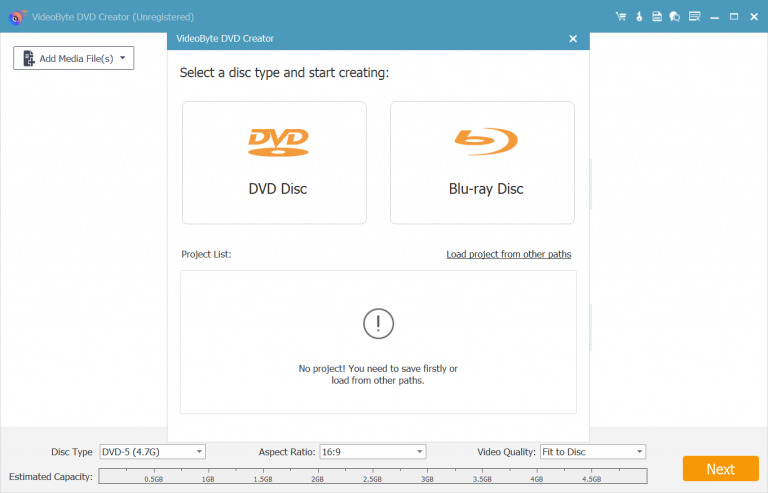
2단계. 미디어 파일을 추가합니다.
왼쪽을 클릭하세요. 미디어 파일 추가 버튼을 누르고 굽고 싶은 비디오를 선택하세요.
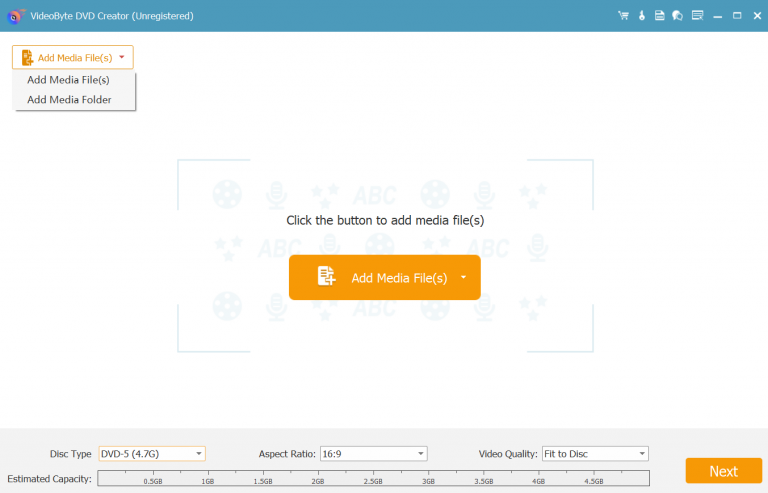
3단계. 필요한 경우 비디오 편집
비디오를 굽기 전에 편집하려면 편집하다 단추. Cisdem DVD Burner와 마찬가지로 비디오를 다듬고, 자르고, 회전할 수 있습니다. 또한 볼륨을 높이거나 낮추는 등 오디오 트랙을 편집할 수도 있습니다.
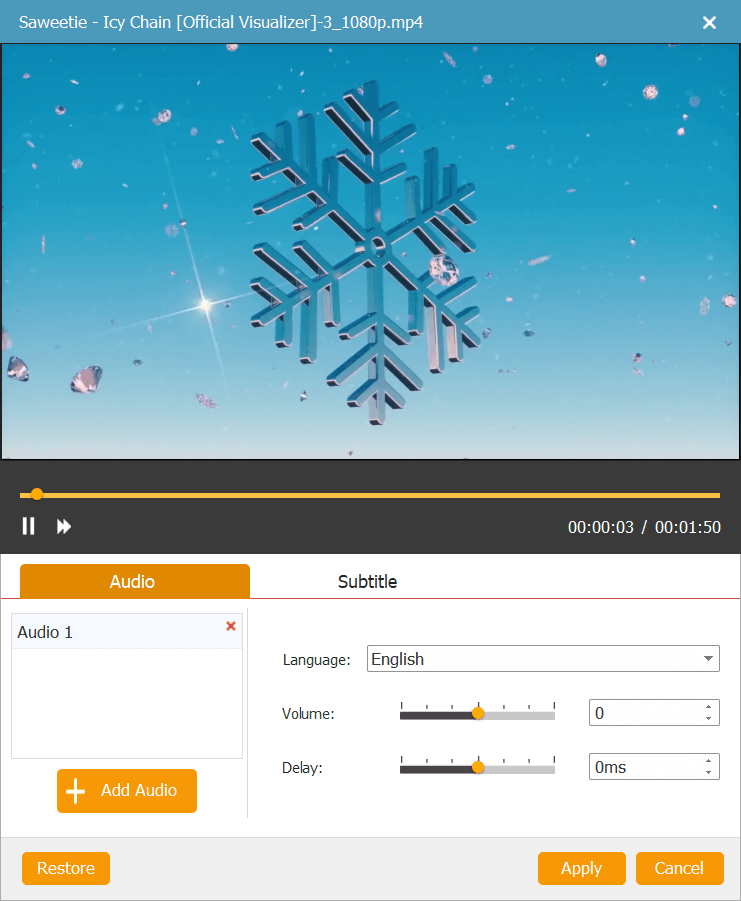
4단계. DVD 메뉴를 디자인하세요.
로 이동 메뉴 부분. 사전 설치된 메뉴 템플릿에서 선택하거나 직접 만들 수 있습니다. 배경음악을 추가하거나 배경 이미지를 변경할 수 있습니다.
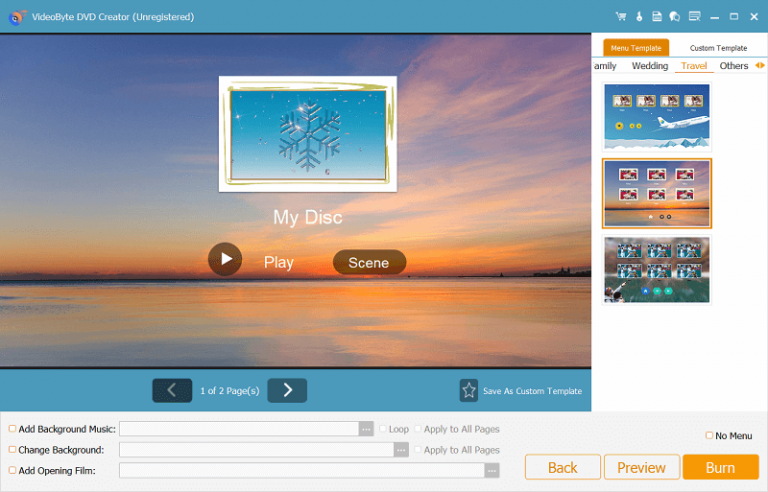
5단계. 비디오를 DVD로 굽습니다.
다음을 클릭하세요. 불타다 버튼을 클릭하고 비디오를 DVD에 굽기 시작합니다. 전문 DVD 버너로서 실시간 굽기 진행 상황을 확인할 수 있습니다.
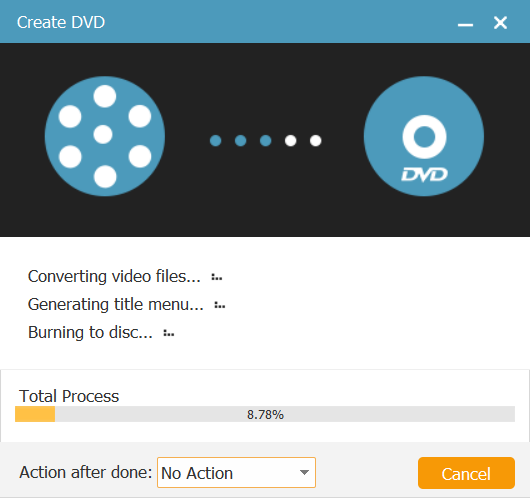
결론
이 Cisdem DVD Burner 리뷰 기사는 소프트웨어에 대한 기본적이고 꼭 알아야 할 정보에 대해 설명합니다. 전문적이고 강력한 DVD 버너입니다. 특별한 DVD를 직접 만들고 싶다면 Cisdem DVD Burner의 내장 비디오 편집기 기능을 놓치지 마세요.
그러나 동시에 대체 DVD 버너도 찾고 있다면 VideoByte DVD 크리에이터 당신에게 좋은 선택이 될 수 있습니다. 사용하기 쉽고 Cisdem DVD Burner와 유사한 기능을 가지고 있습니다.



